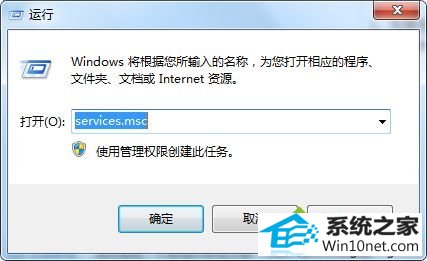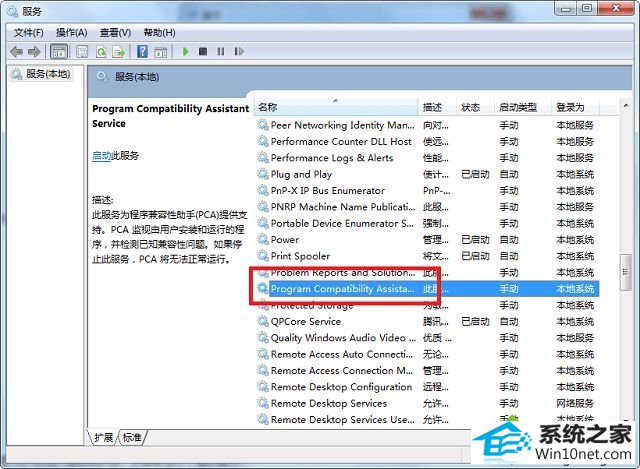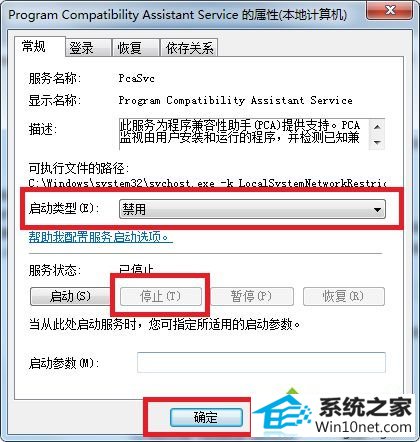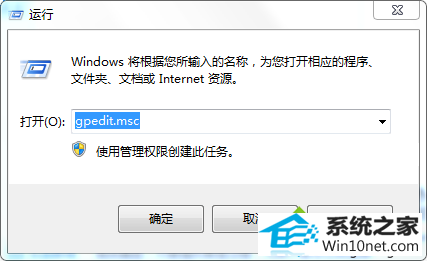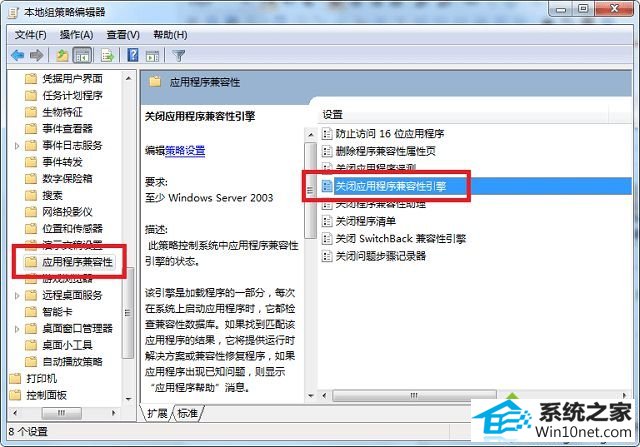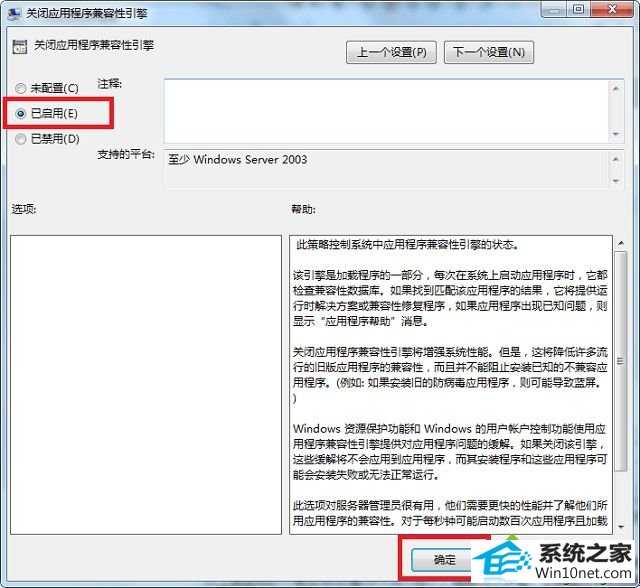今天小编分享一下win10系统不兼容地下城与勇士问题的处理方法,在操作win10电脑的过程中常常不知道怎么去解决win10系统不兼容地下城与勇士的问题,有什么好的方法去处理win10系统不兼容地下城与勇士呢?今天本站小编教您怎么处理此问题,其实只需要1、首先进入桌面,按下“win + R”快捷键打开运行窗口,输入“services.msc”并点击确定打开服务; 2、打开服务窗口后,在列表中找到“rogram Compatibility assistant service”服务,双击打开;就可以完美解决了。下面就由小编给你们具体详解win10系统不兼容地下城与勇士的图文步骤:
兼容方法:
1、首先进入桌面,按下“win + R”快捷键打开运行窗口,输入“services.msc”并点击确定打开服务;